Приложение Тендеры
Для использования приложения «Тендеры» вам нужно зарегистрироваться на сервисе WireCRM https://wirecrm.com или авторизоваться в личном кабинете, если вы уже имеете аккаунт в данном сервисе, затем вам необходимо установить приложение «Тендеры» из магазина приложений https://secure.wirecrm.com/marketplace, оно находится на вкладке Все приложения или просто пройти по ссылке https://secure.wirecrm.com/marketplace/50.
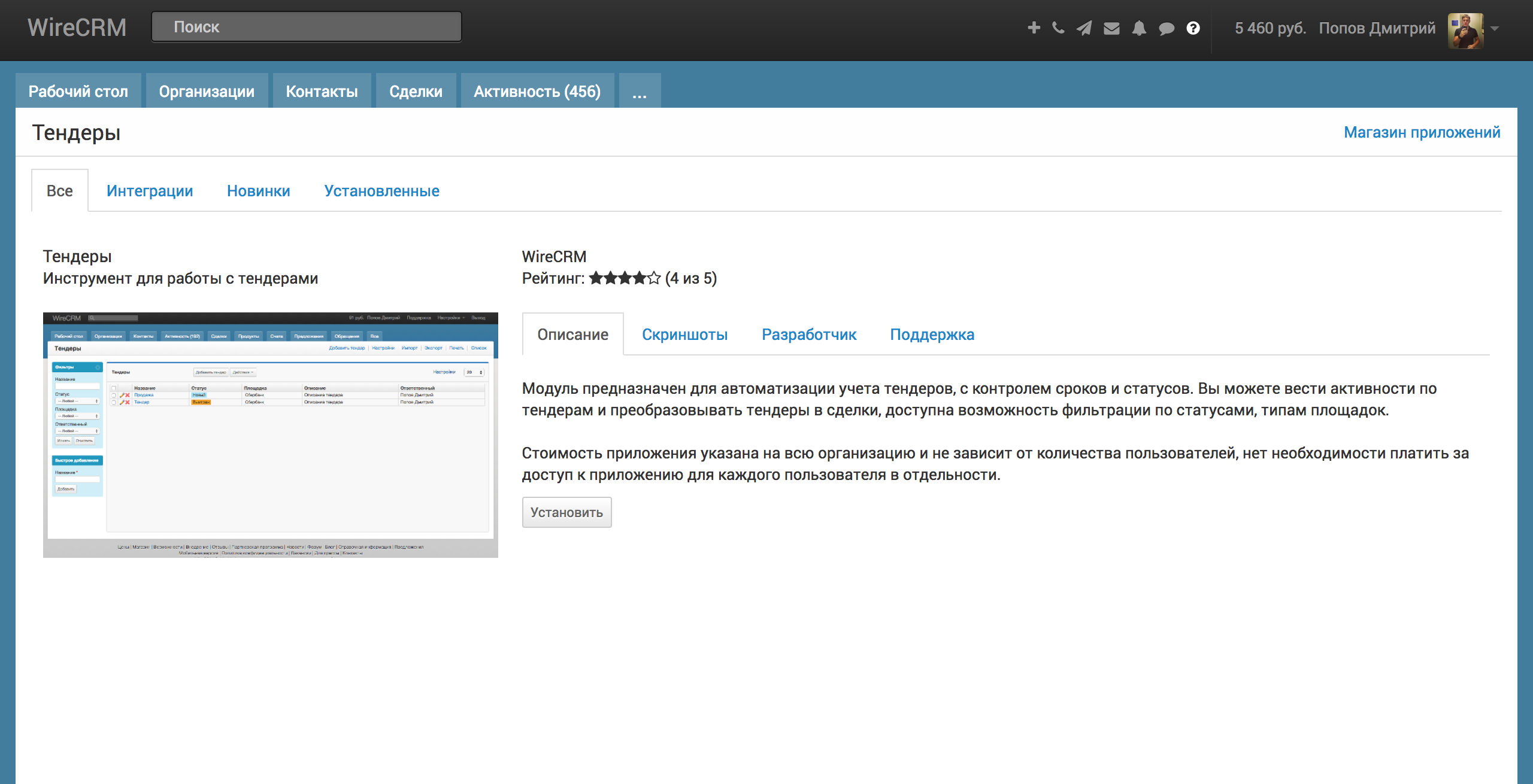
После установки приложения вы можете перейти к основному рабочему окну со списком тендеров, это можно сделать по ссылке https://secure.wirecrm.com/tenders или найти установленное приложение на вкладке Все — Тендеры.
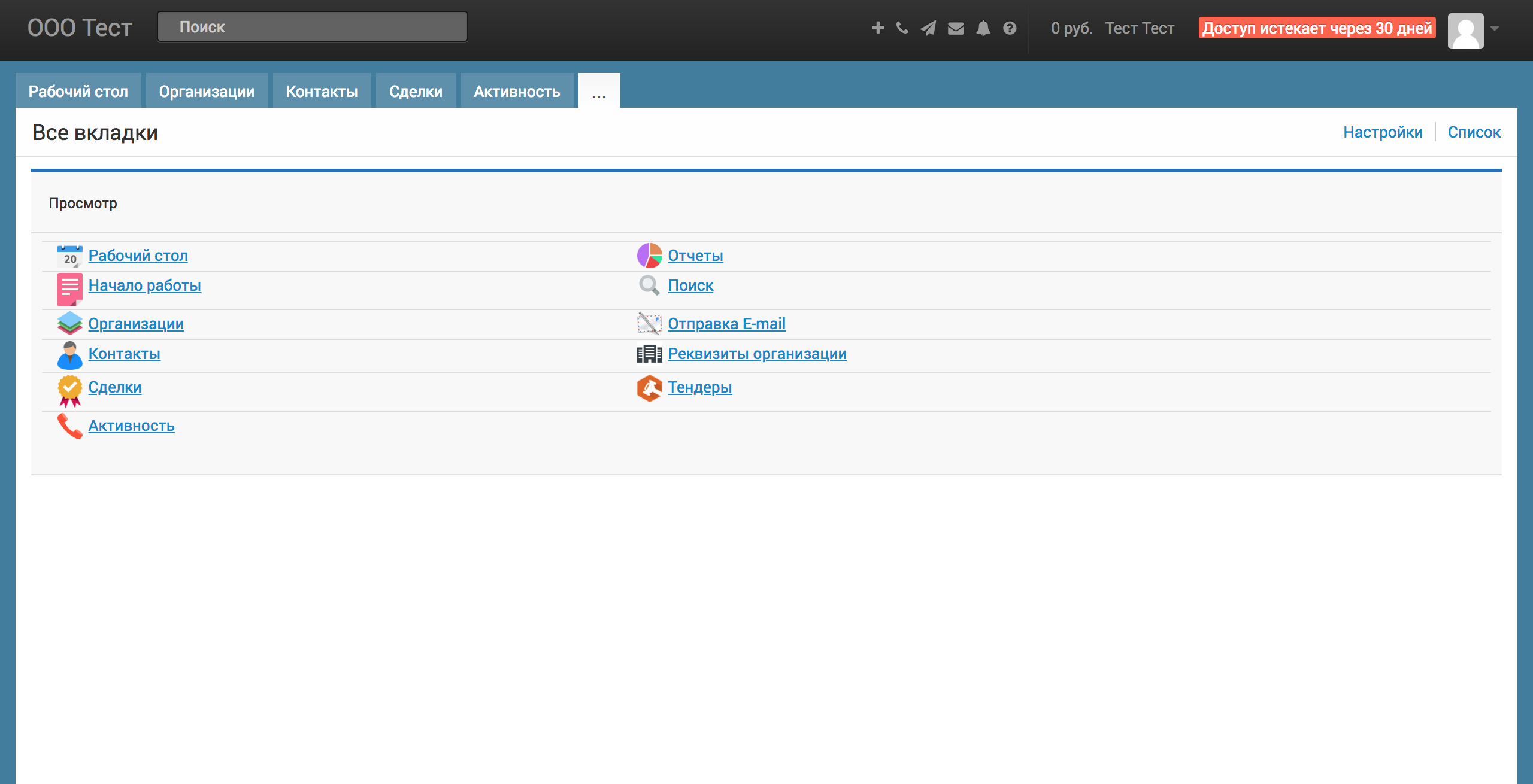
На первоначальном этапе список тендеров будет пустым.
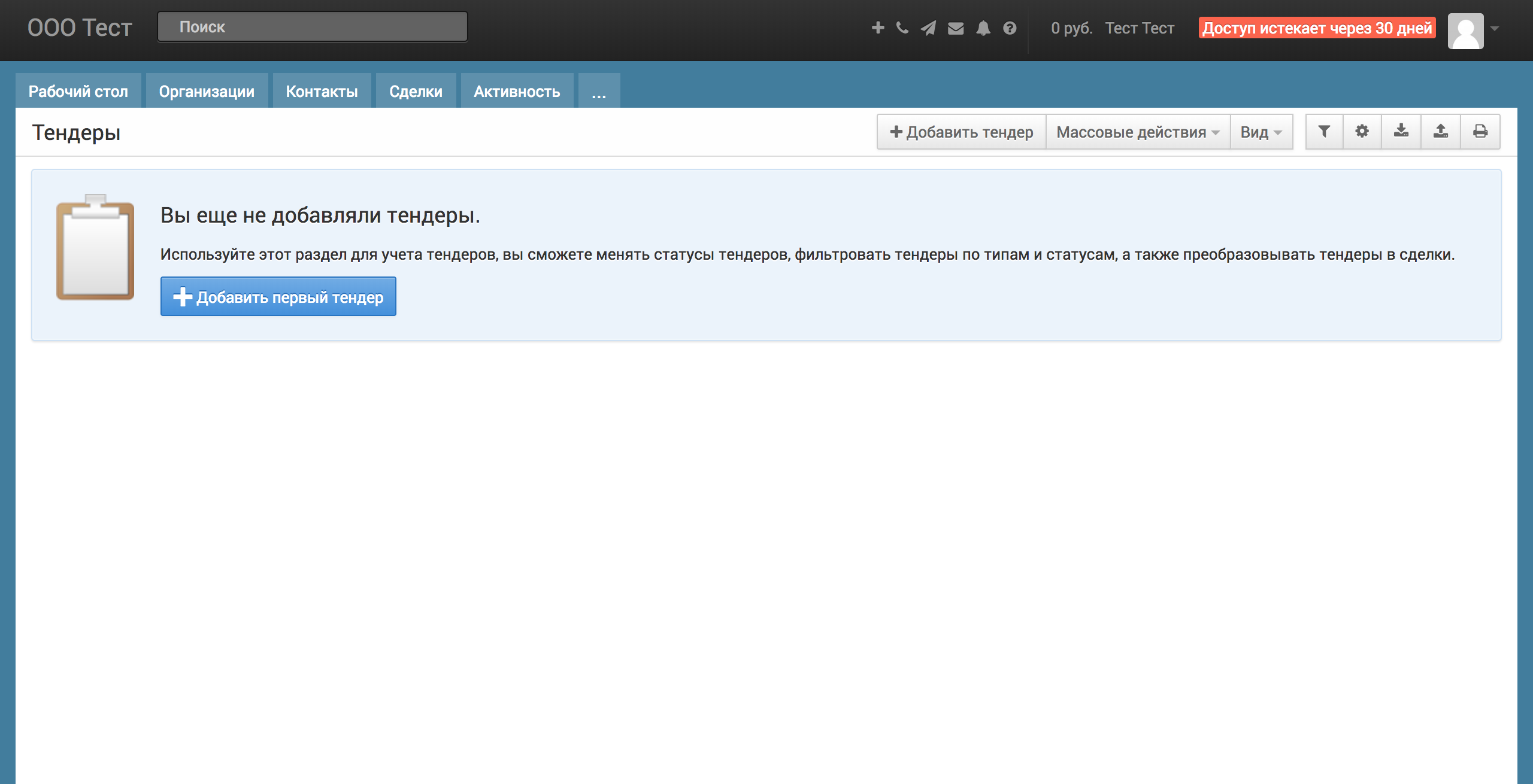
Перед началом работы с тендерами необходимо настроить рабочее пространство, поля для отображения в списке тендеров и поля в формах добавления и редактирования тендера. Делается это на странице настройки отображения полей https://secure.wirecrm.com/tenders/settings.
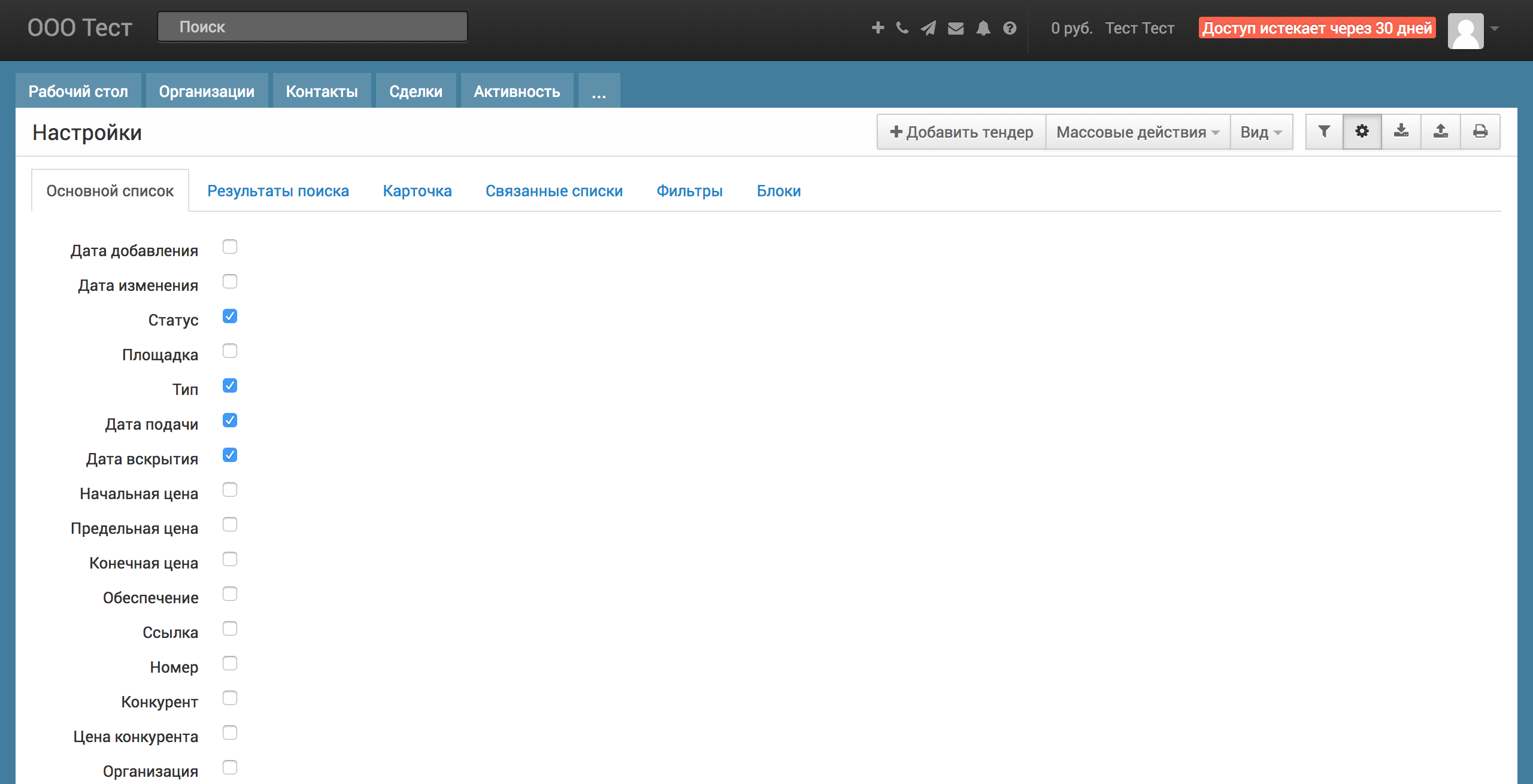
По умолчанию многие поля скрыты, поэтому отмечаем нужные поля галочками и нажимаем Кнопку Сохранить. Вкладка «Основной список» — означает отображение колонок в таблице списка тендеров, как на скриншоте ниже.
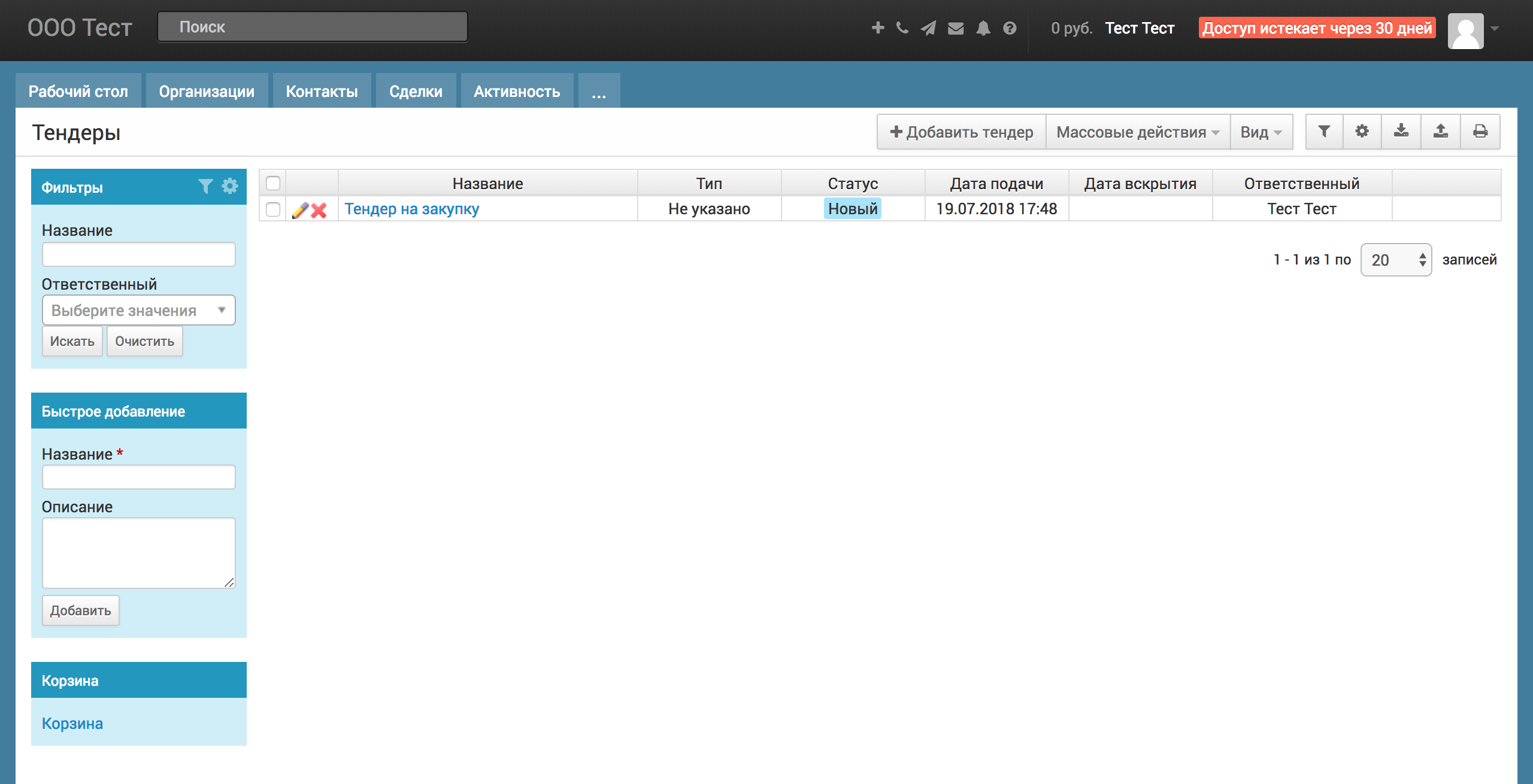
Вкладка «Результаты поиска» позволяет настроить колонки в выдаче глобального поиска, если вверху сайта набрать словосочетание для поиска.
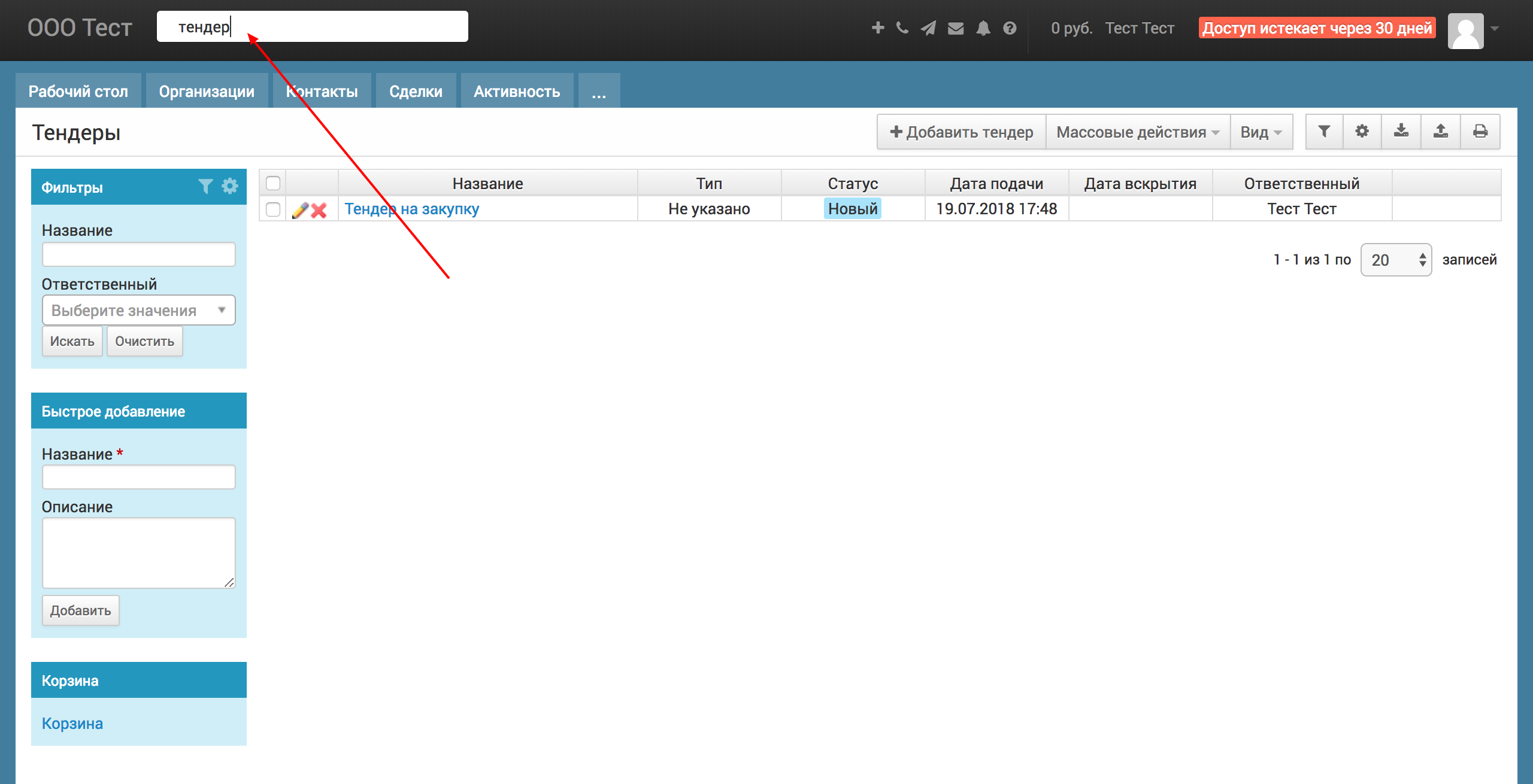
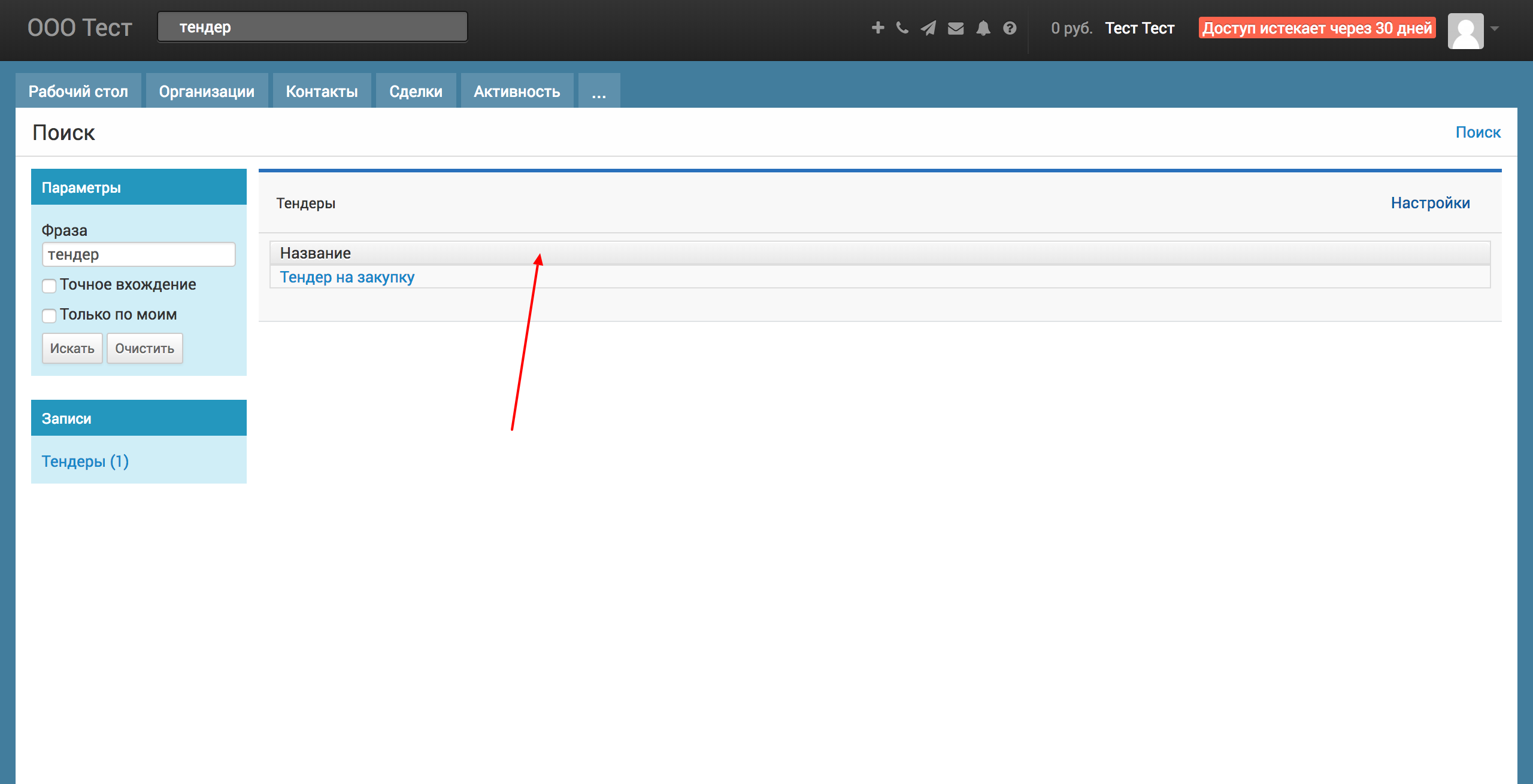
Вкладка «Карточка» позволяет настроить отображение полей в формах добавления, редактирования и просмотра тендера.
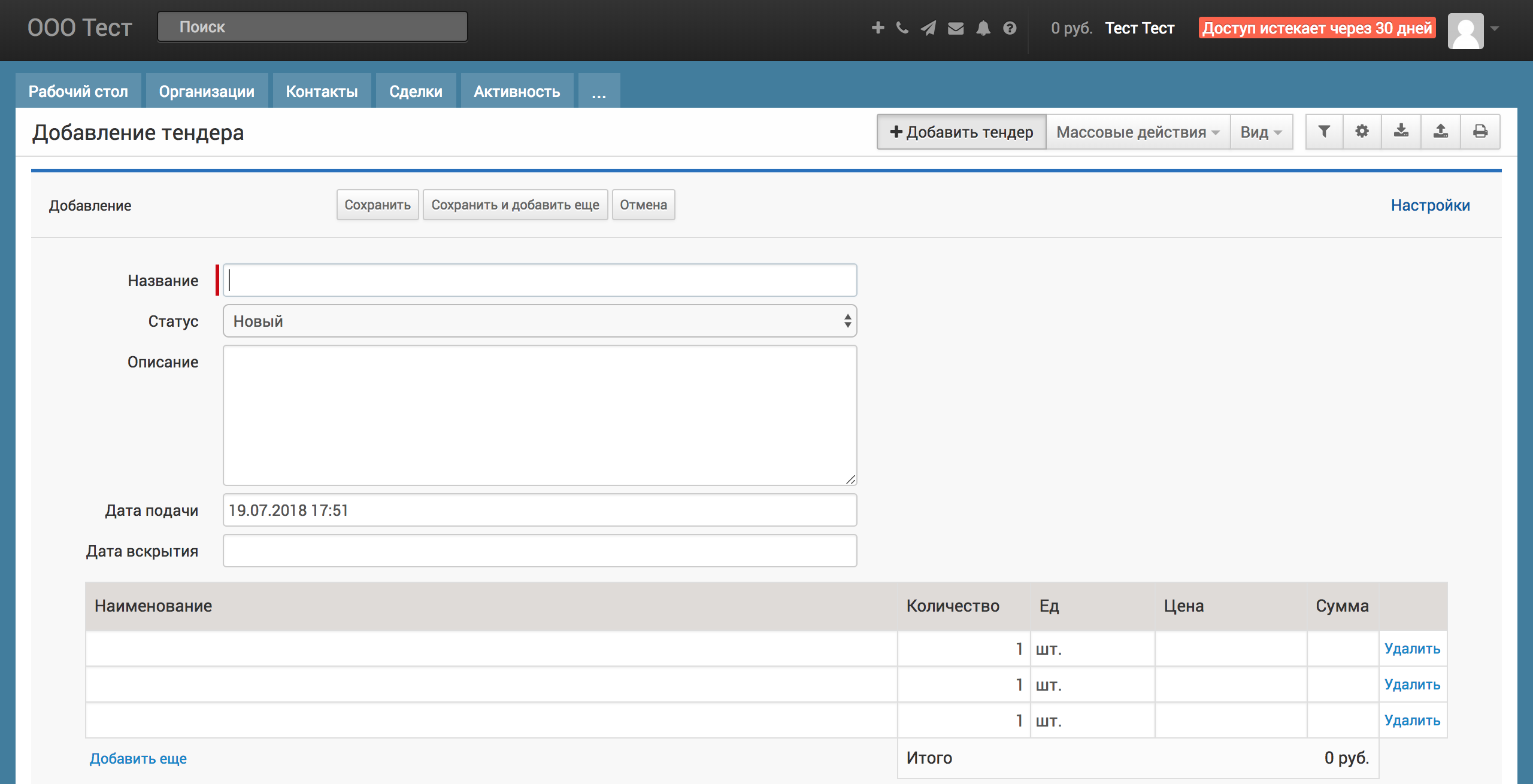
Вкладка «Связанные списки» — это настройка полей тендеров в родительской карточке, например, в карточке организации.

Вкладка «Фильтры» позволяет настроить индивидуальное отображение фильтров слева на панели фильтрации. Вы можете отобразить только нужные вам параметры фильтрации.
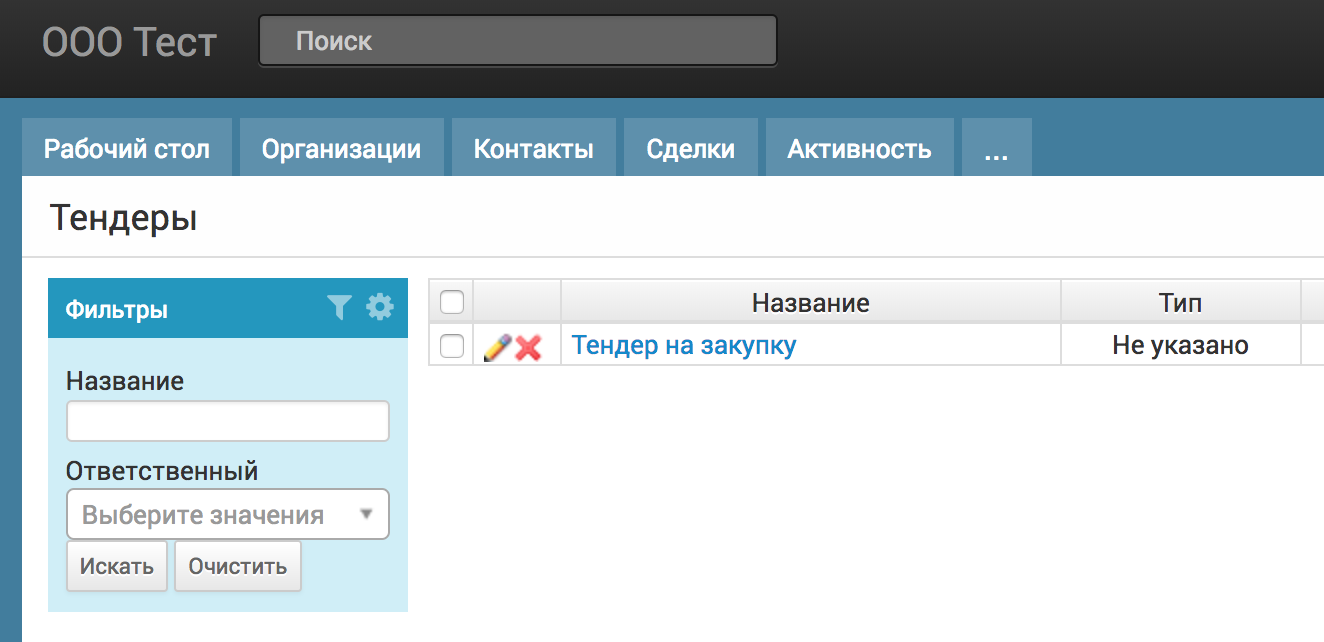
Вкладка «Блоки» позволяет настроить для каждого пользователя индивидуальное отображение блоков с дополнительной информацией в карточке просмотра тендера, это могут быть прикрепленные активности, сделки, история изменения записей и комментарии. Все это можно скрыть или показать.
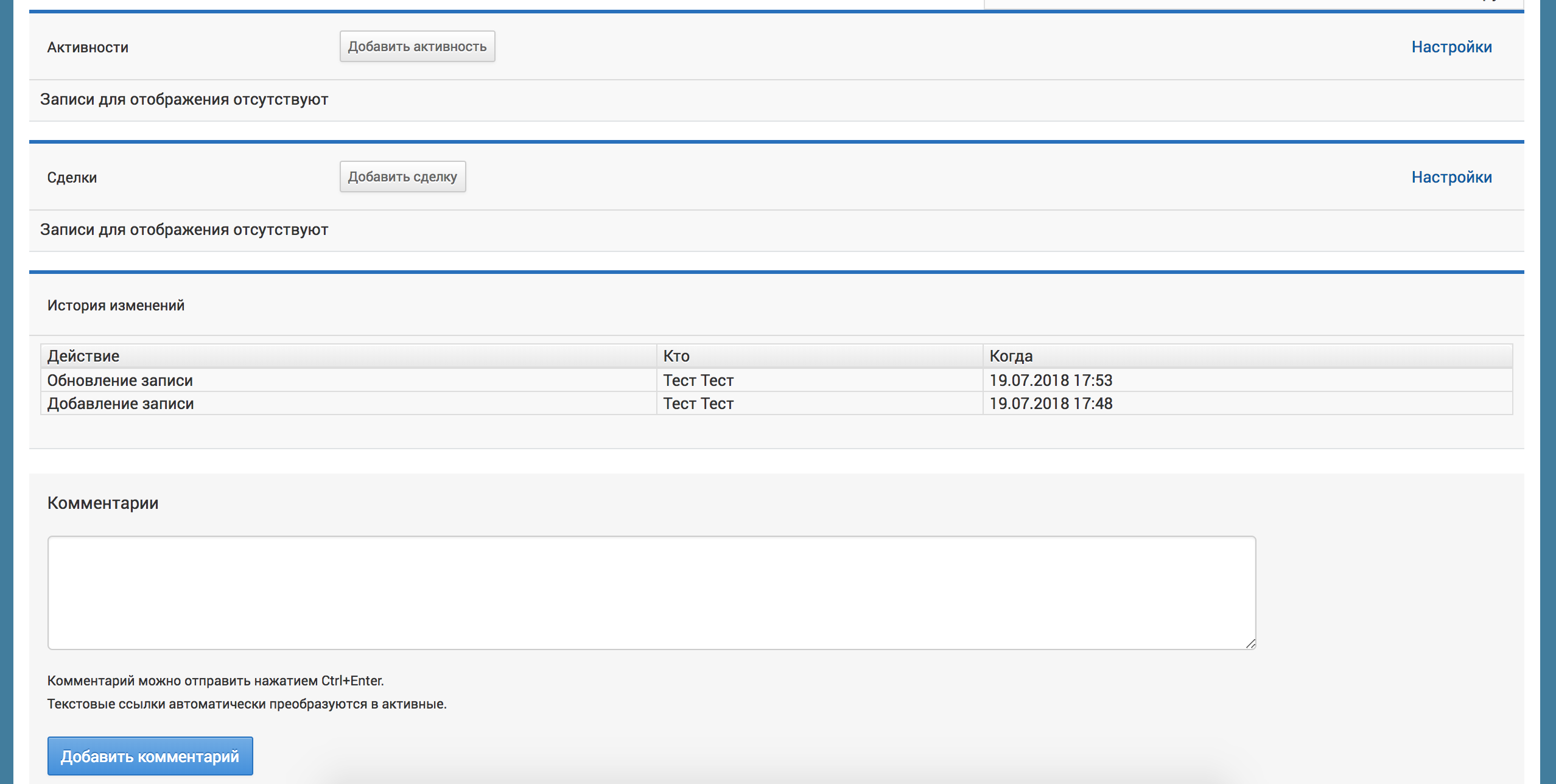
Приложение «Тендеры» позволяет прикреплять к каждому тендеру набор товаров и услуг, вы можете это сделать вручную в блоке Наименования. Можно указать количество товара, единицу измерения, цену, общая сумма будет рассчитана автоматически.

Чтобы не вводить наименования товаров и услуги вручную, вы можете установить приложение «Продукты» и выбирать наименования из списка, автоматически будут проставлены стоимость и единица измерения. Для этого достаточно начать набирать название товара или услуги в поле Наименование.
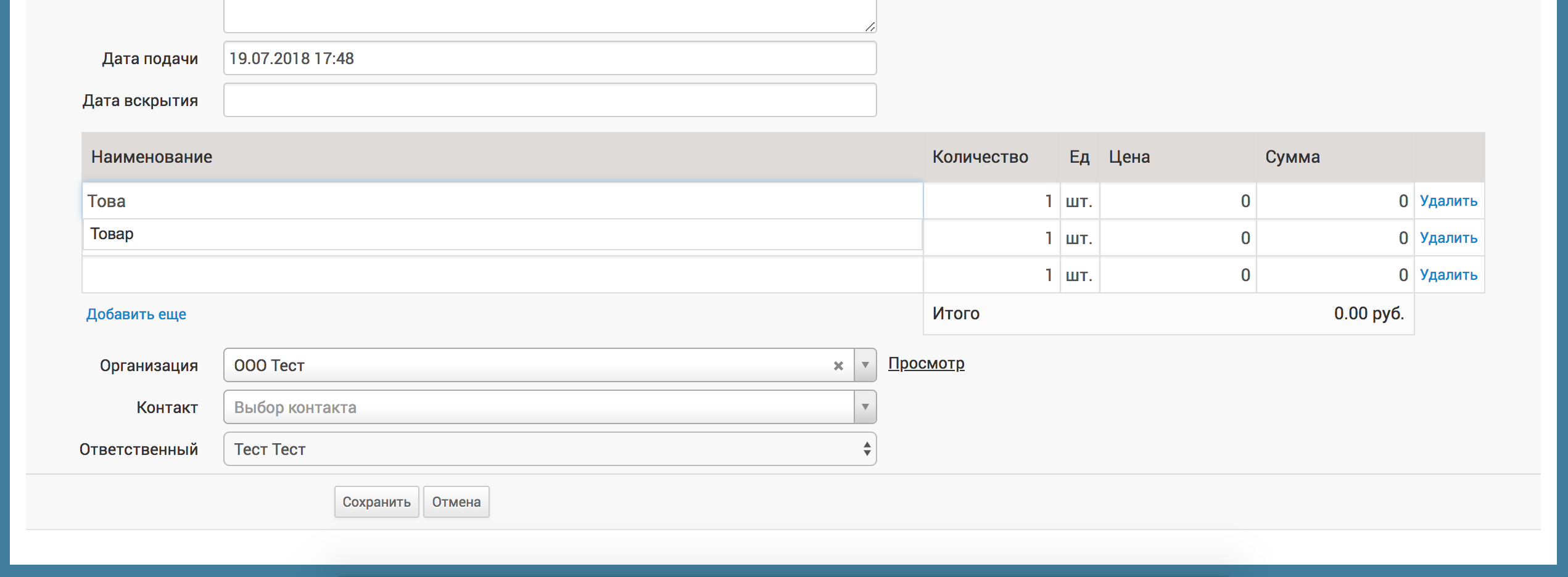
Приложение тендеры позволяет вести учет площадок размещения, типов тендеров, статусов. Указывать начальную, предельную и конечную стоимость. Вести учет конкурентов и их цену по тендеру. Отфильтровав доступные тендеры по дате подачи и дате вскрытия можно выполнять контроль сроков. Также вы можете неограниченно добавлять свои поля. Для тендеров доступ отчет «Реестр тендеров» https://secure.wirecrm.com/reports/36.
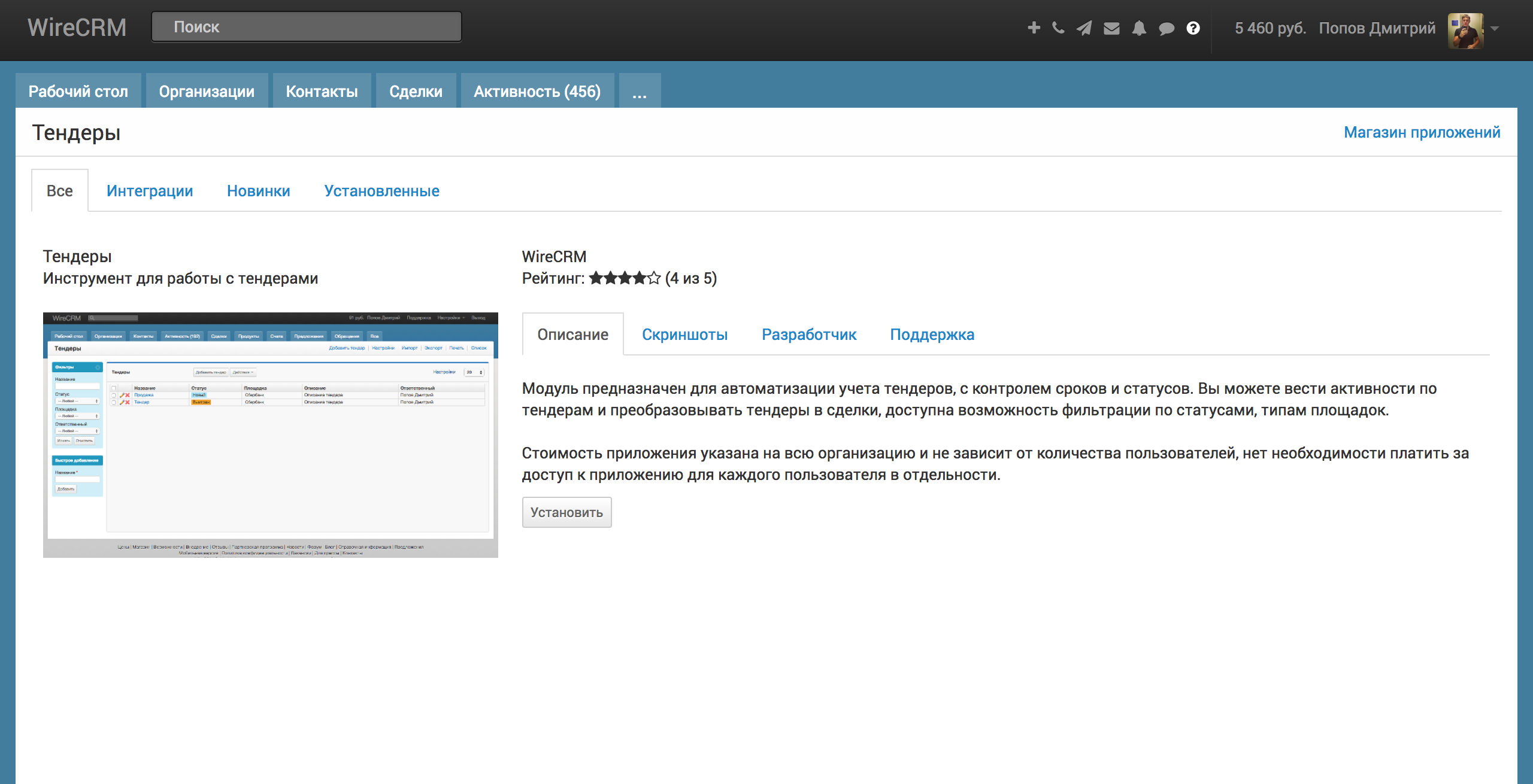
После установки приложения вы можете перейти к основному рабочему окну со списком тендеров, это можно сделать по ссылке https://secure.wirecrm.com/tenders или найти установленное приложение на вкладке Все — Тендеры.
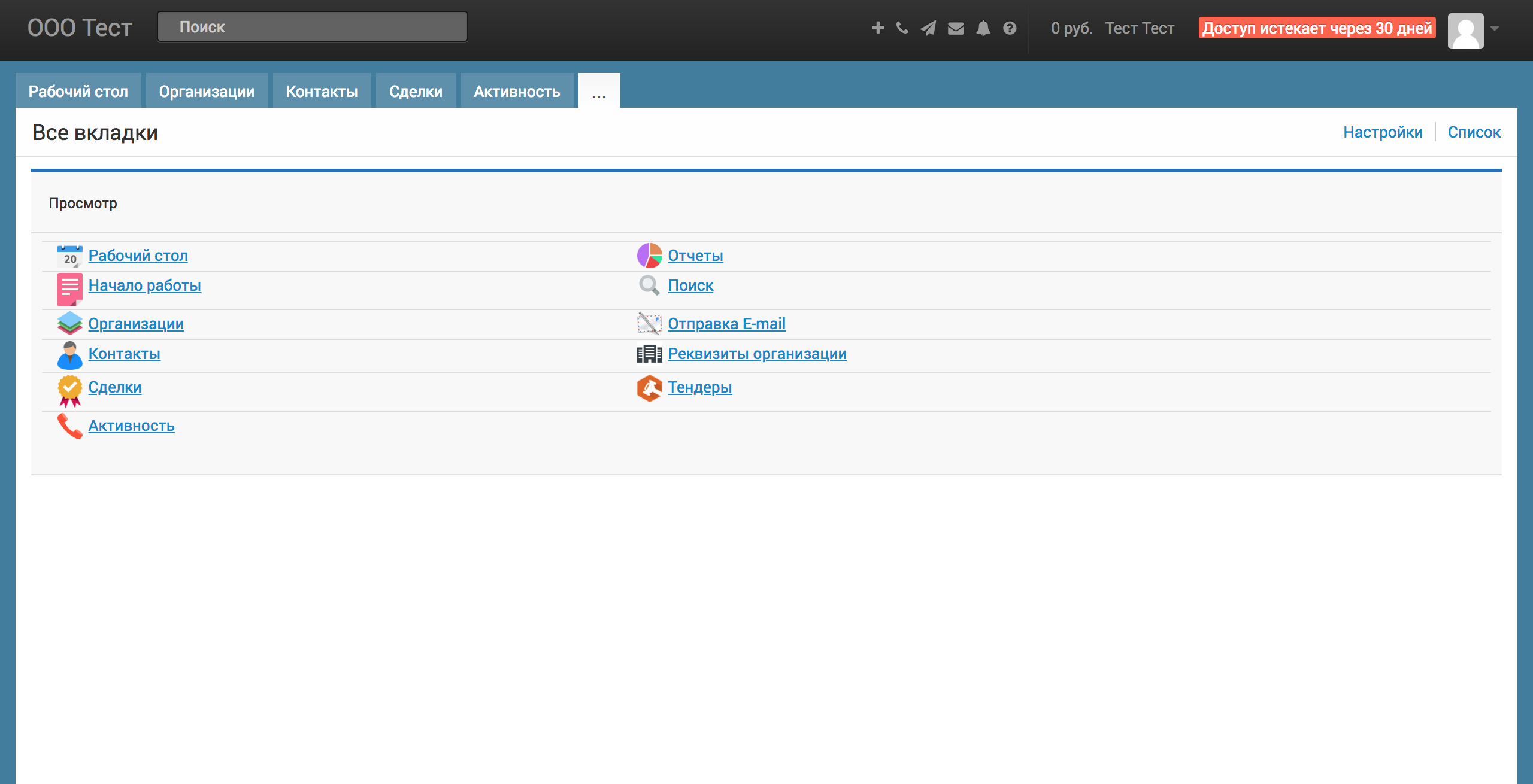
На первоначальном этапе список тендеров будет пустым.
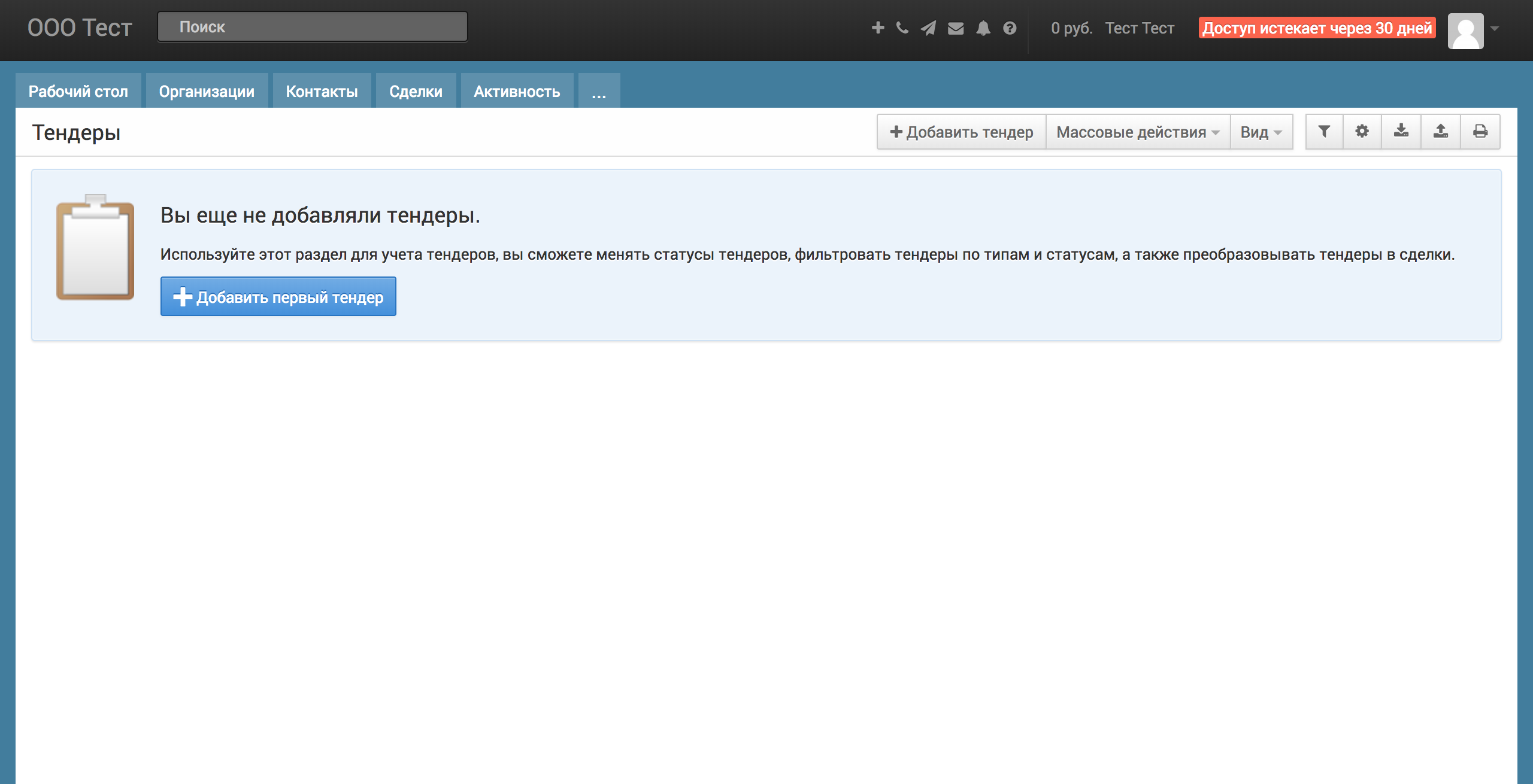
Перед началом работы с тендерами необходимо настроить рабочее пространство, поля для отображения в списке тендеров и поля в формах добавления и редактирования тендера. Делается это на странице настройки отображения полей https://secure.wirecrm.com/tenders/settings.
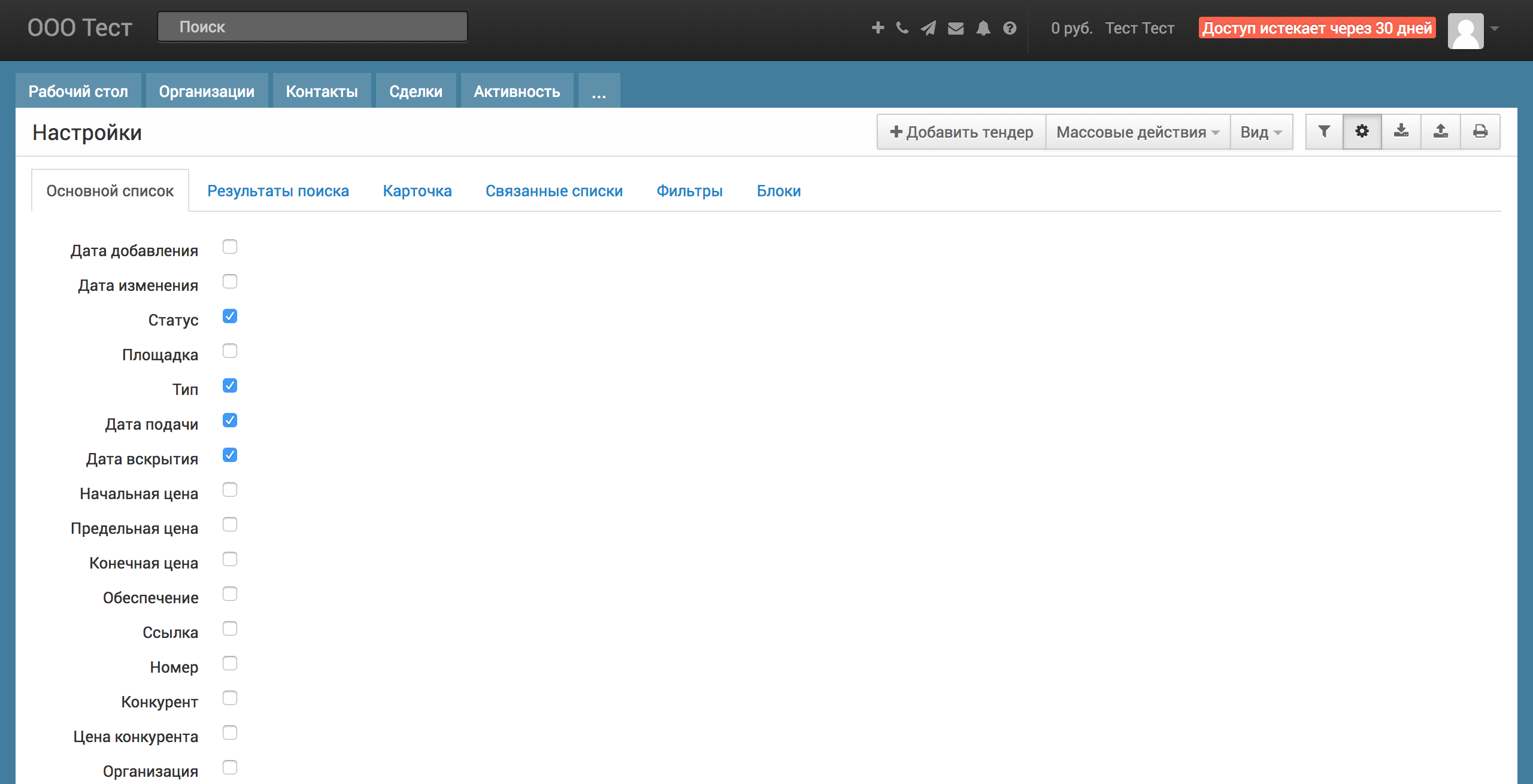
По умолчанию многие поля скрыты, поэтому отмечаем нужные поля галочками и нажимаем Кнопку Сохранить. Вкладка «Основной список» — означает отображение колонок в таблице списка тендеров, как на скриншоте ниже.
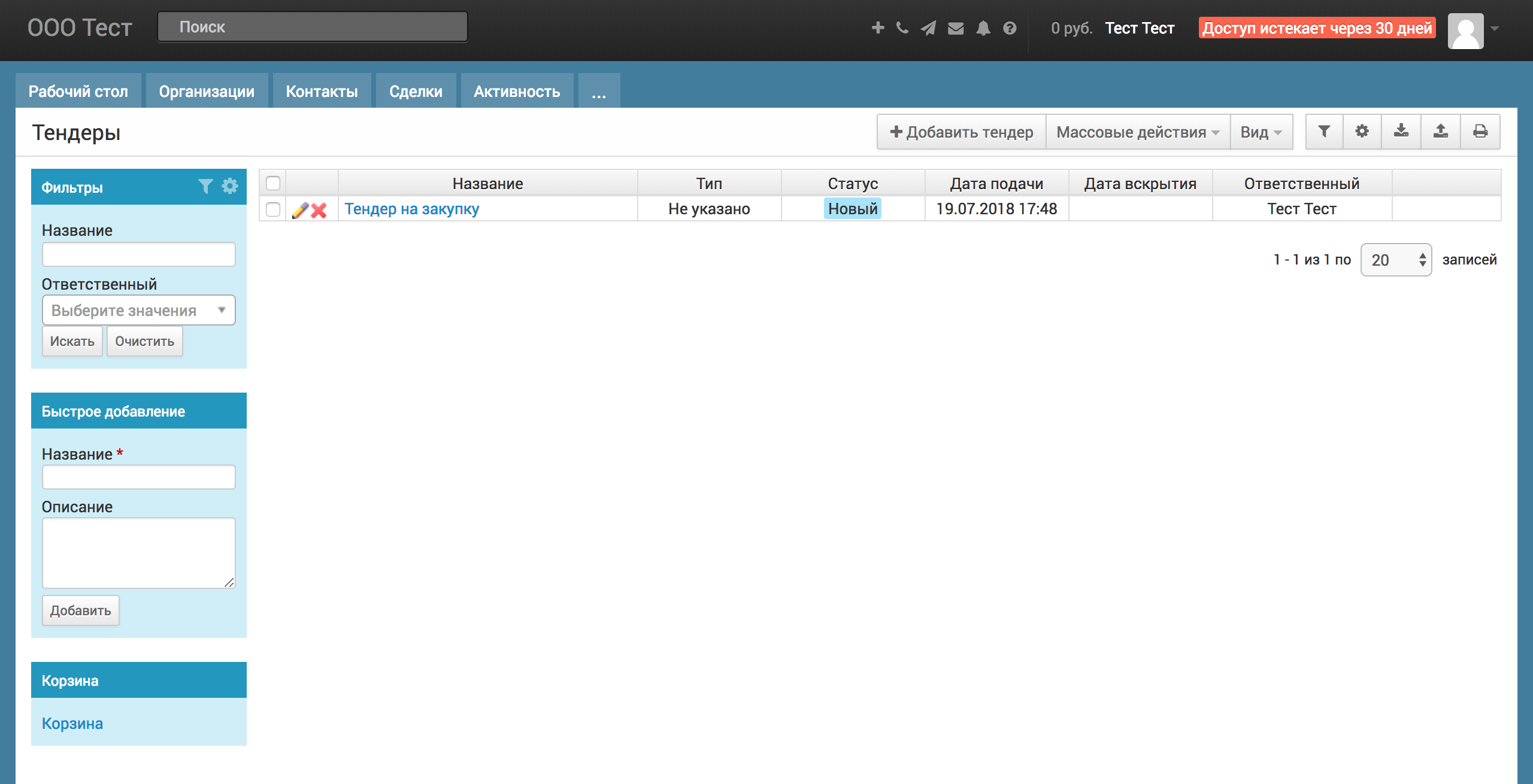
Вкладка «Результаты поиска» позволяет настроить колонки в выдаче глобального поиска, если вверху сайта набрать словосочетание для поиска.
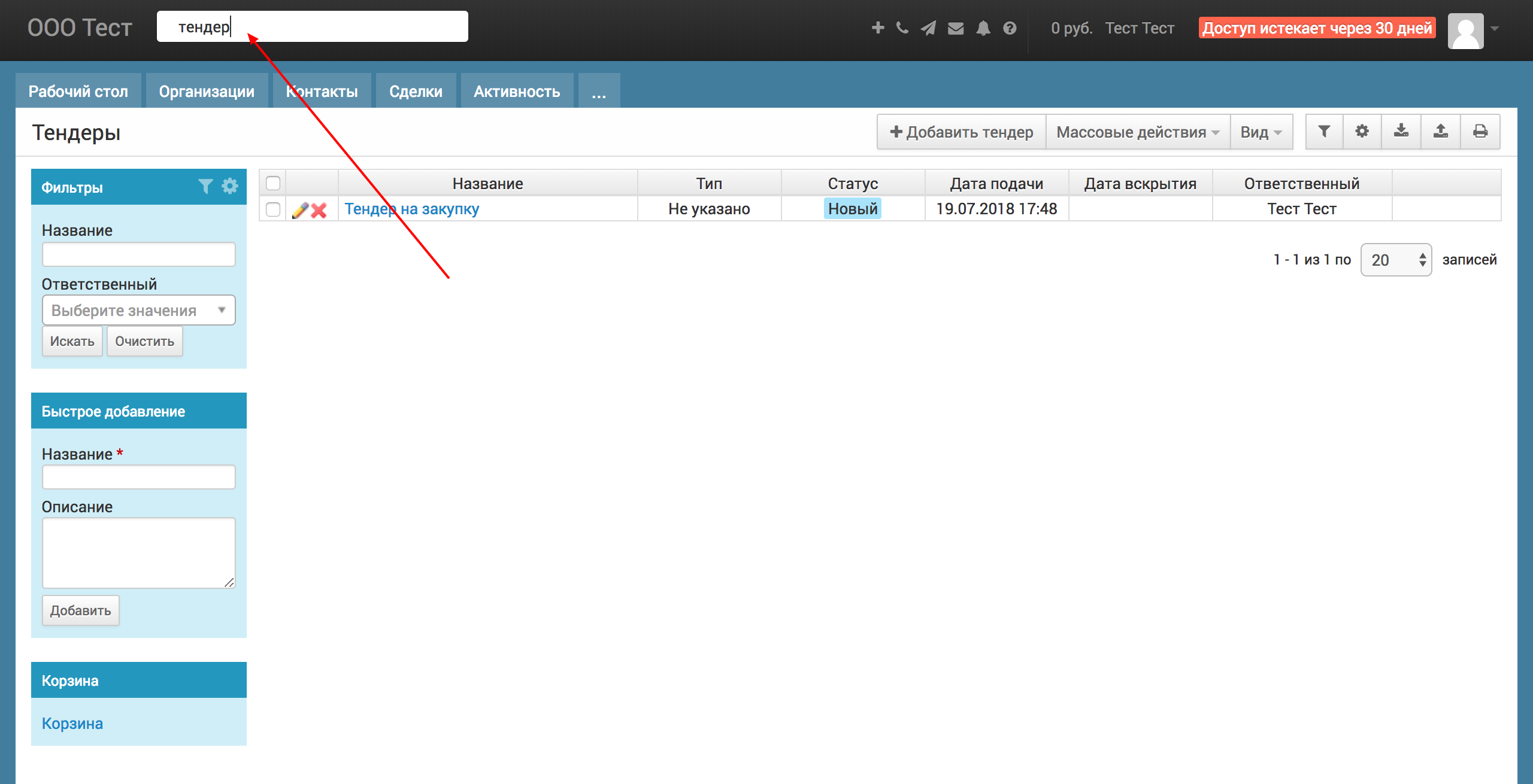
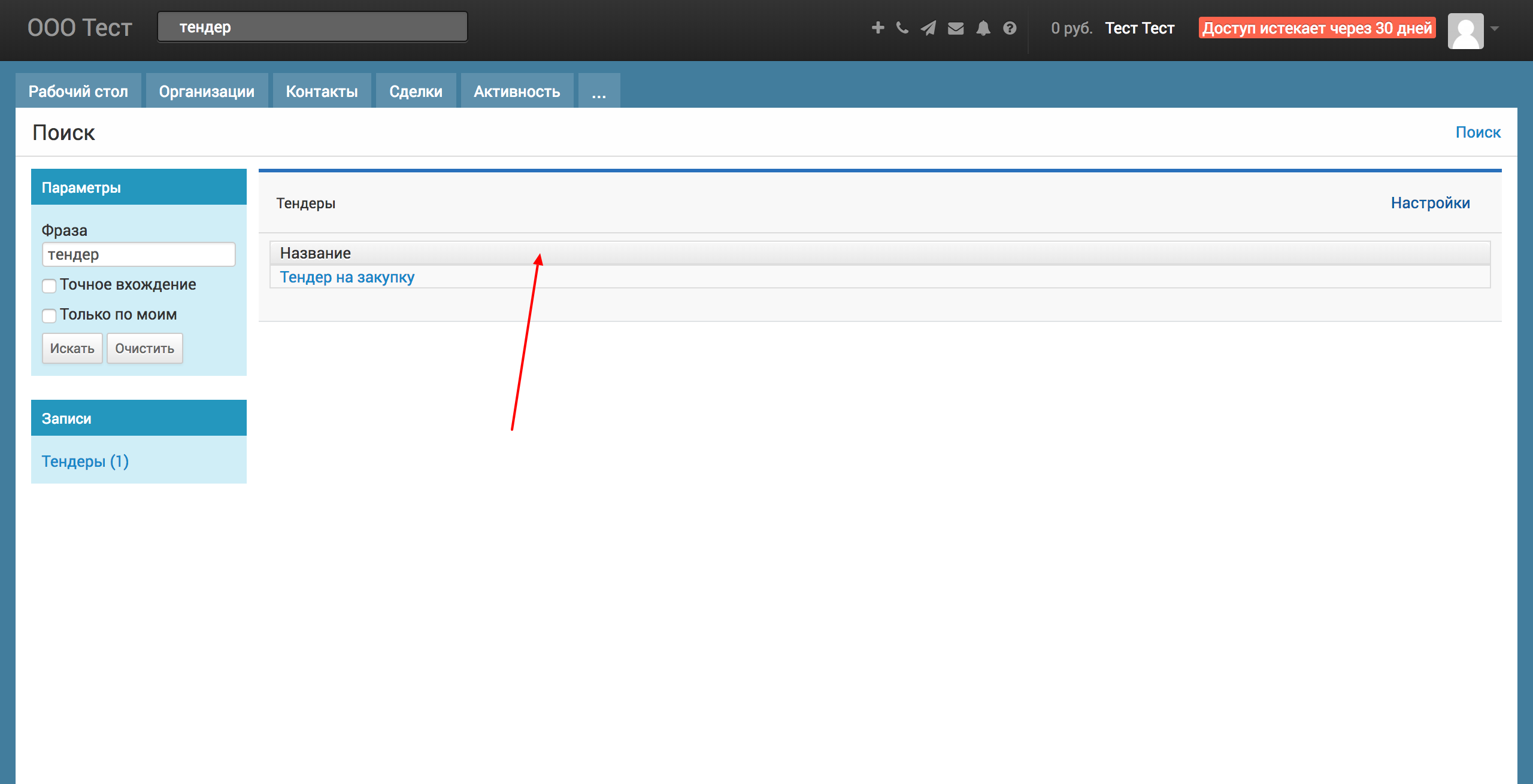
Вкладка «Карточка» позволяет настроить отображение полей в формах добавления, редактирования и просмотра тендера.
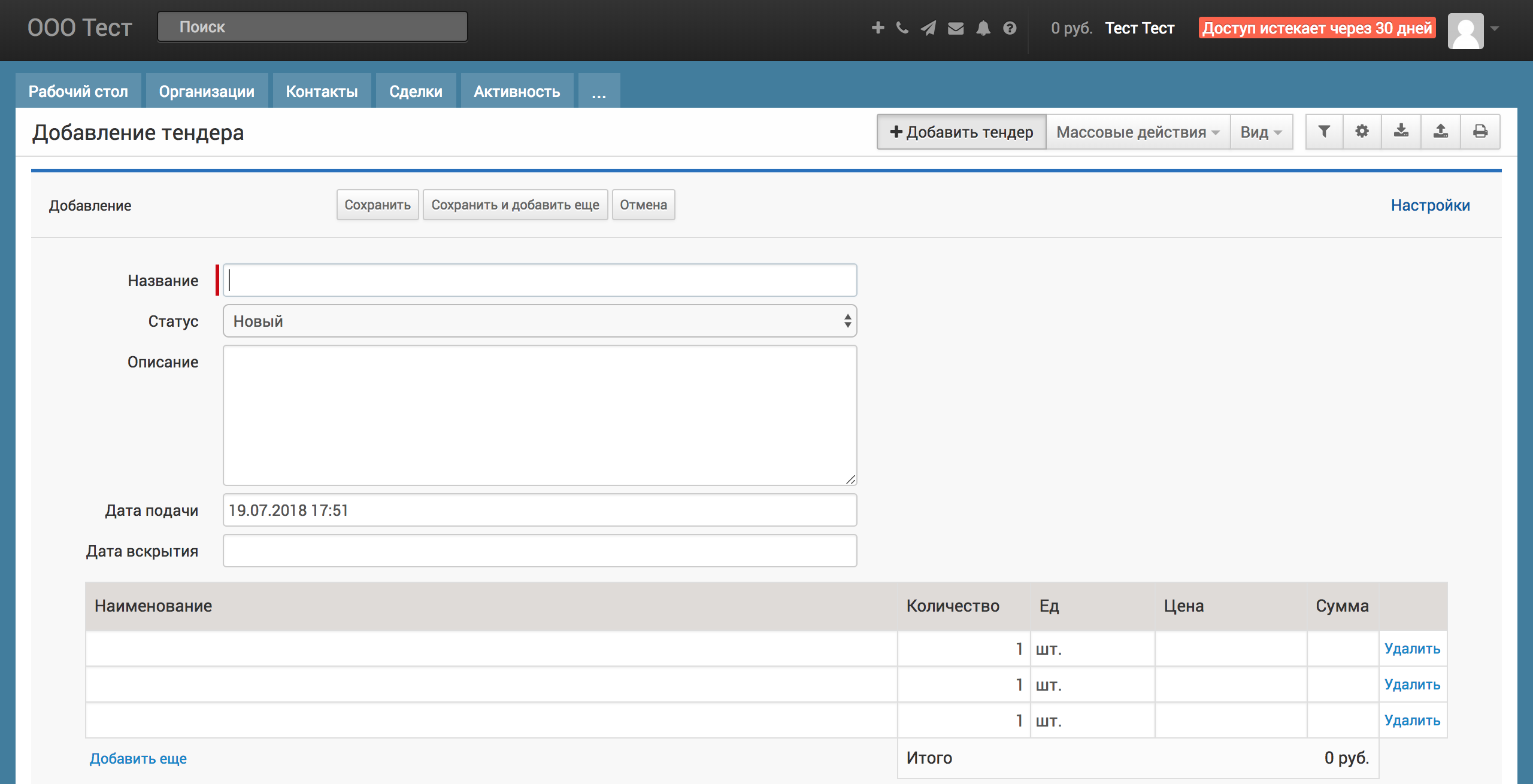
Вкладка «Связанные списки» — это настройка полей тендеров в родительской карточке, например, в карточке организации.

Вкладка «Фильтры» позволяет настроить индивидуальное отображение фильтров слева на панели фильтрации. Вы можете отобразить только нужные вам параметры фильтрации.
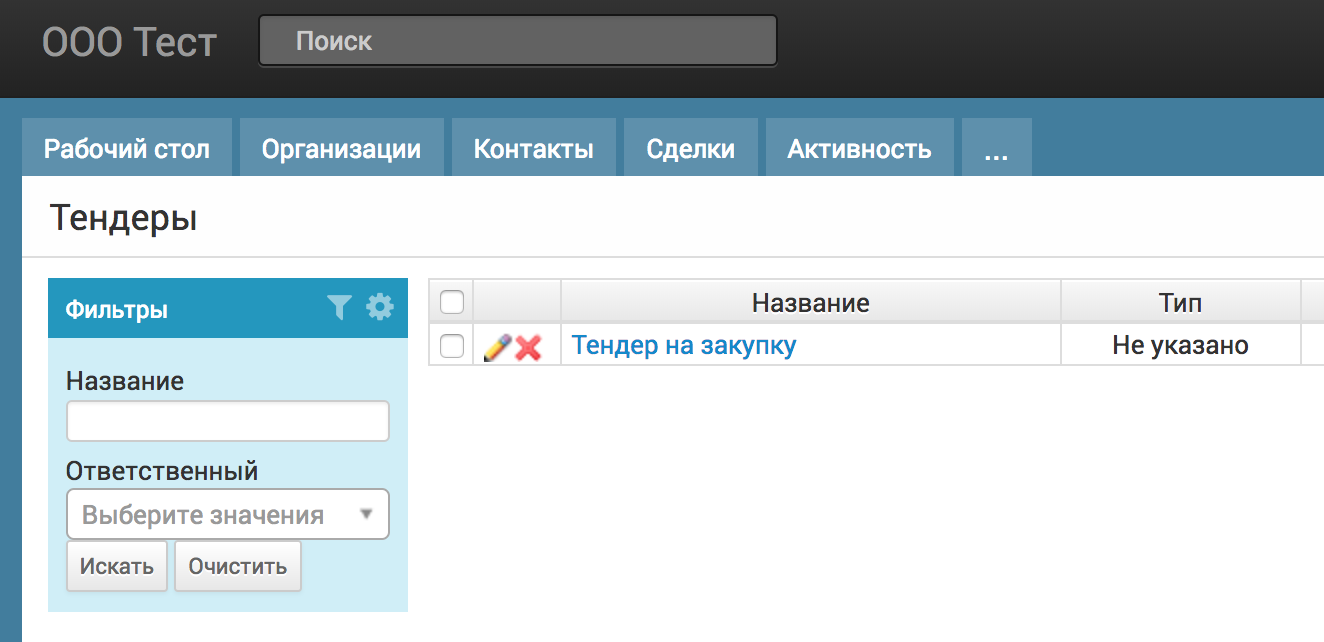
Вкладка «Блоки» позволяет настроить для каждого пользователя индивидуальное отображение блоков с дополнительной информацией в карточке просмотра тендера, это могут быть прикрепленные активности, сделки, история изменения записей и комментарии. Все это можно скрыть или показать.
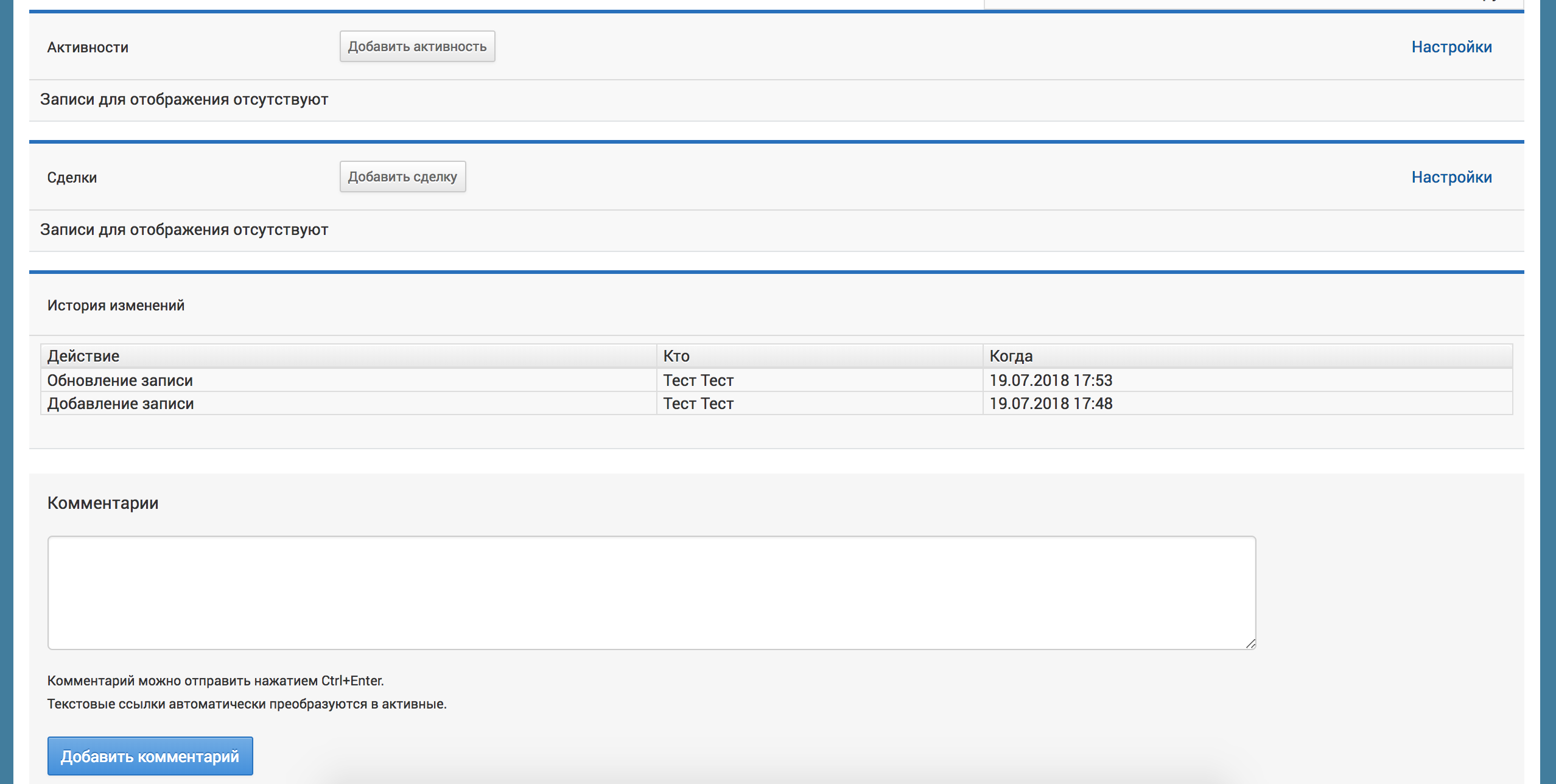
Приложение «Тендеры» позволяет прикреплять к каждому тендеру набор товаров и услуг, вы можете это сделать вручную в блоке Наименования. Можно указать количество товара, единицу измерения, цену, общая сумма будет рассчитана автоматически.

Чтобы не вводить наименования товаров и услуги вручную, вы можете установить приложение «Продукты» и выбирать наименования из списка, автоматически будут проставлены стоимость и единица измерения. Для этого достаточно начать набирать название товара или услуги в поле Наименование.
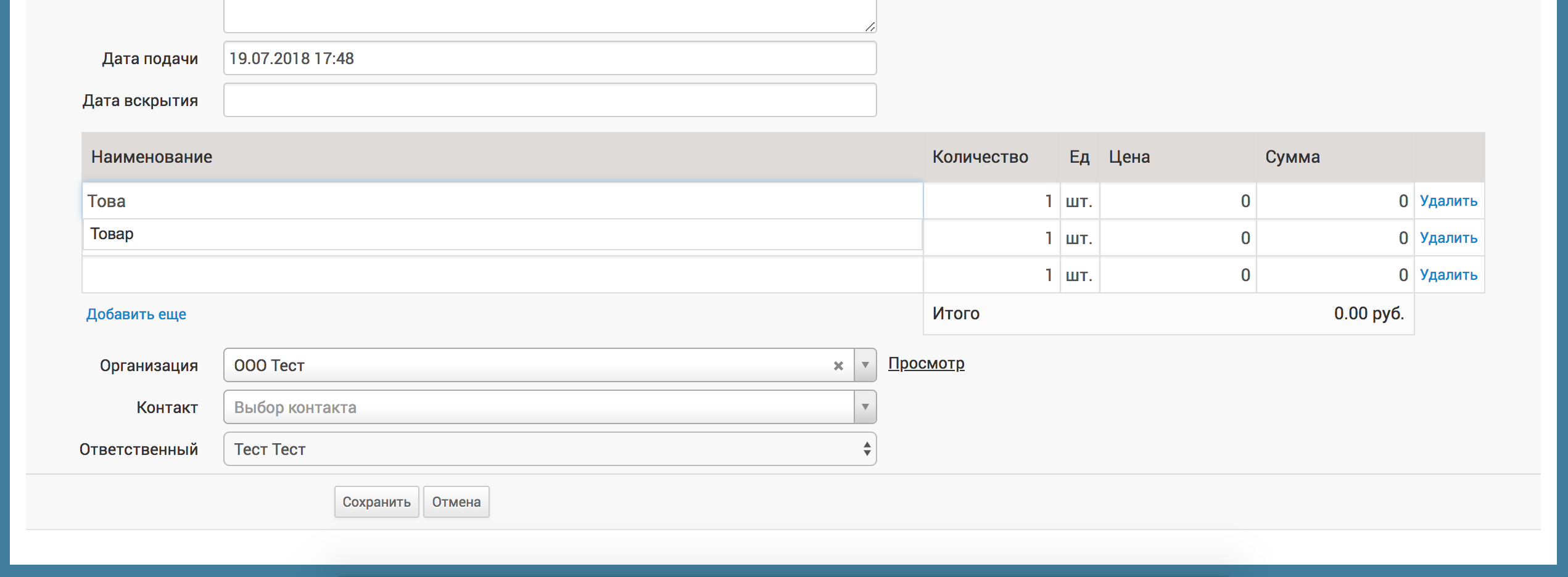
Приложение тендеры позволяет вести учет площадок размещения, типов тендеров, статусов. Указывать начальную, предельную и конечную стоимость. Вести учет конкурентов и их цену по тендеру. Отфильтровав доступные тендеры по дате подачи и дате вскрытия можно выполнять контроль сроков. Также вы можете неограниченно добавлять свои поля. Для тендеров доступ отчет «Реестр тендеров» https://secure.wirecrm.com/reports/36.
В WireCRM легко вести учет клиентов и продаж, работать с финансами и складом, создавать документы по шаблону. Первые 14 дней бесплатны для всех новых пользователей. Изучите возможности сервиса, ведите учет клиентов и пользуйтесь поддержкой наших специалистов!
Создать аккаунт
Создать аккаунт
Комментарии |




